Interface de usuário do Designer de Consulta do Hyperion Essbase (Construtor de Relatórios)
O Reporting Services fornece um designer de consultas gráficas para criar consultas de expressão MDX para uma fonte de dados do Hyperion Essbase. O designer de consultas gráficas MDX tem dois modos: o modo Design e o modo Consulta. Cada modo contém um painel Metadados, do qual é possível arrastar membros de um cubo definido na fonte de dados para criar uma consulta MDX que recupere dados quando o relatório for processado.
Importante
Os usuários acessam fontes de dados quando criam e executam consultas. Você deve conceder permissões mínimas nas fontes de dados, como permissões somente leitura.
Esta seção descreve os botões da barra de ferramentas e os painéis do designer de consulta para cada modo do designer de consultas gráficas.
Designer de Consultas Gráficas no modo Design
Quando você edita uma consulta MDX para um conjunto de dados que usa uma fonte de dados do Hyperion Essbase, o designer de consultas gráficas é aberto no modo Design. A figura a seguir mostra os painéis do modo Design.
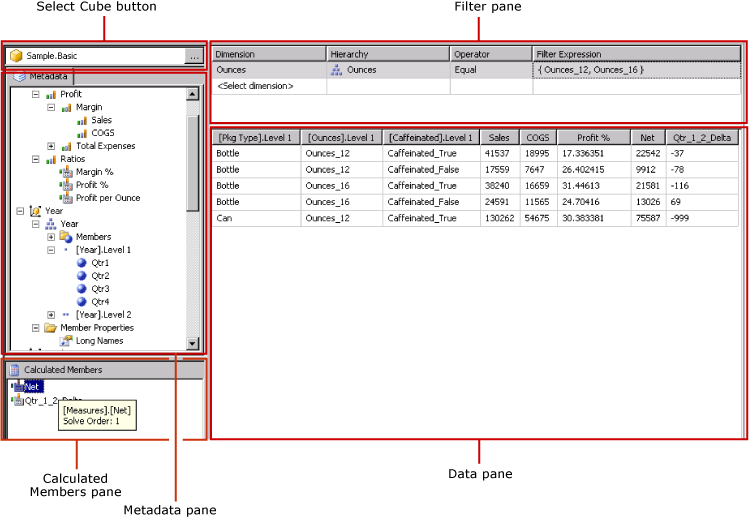
A tabela a seguir lista os painéis neste modo.
| Painel | Função |
|---|---|
| Botão Selecionar Cubo | Exibe o cubo selecionado no momento. |
| Painel Metadados | Exibe uma lista hierárquica de cubos. |
| Painel Membros Calculados | Exibe os membros calculados definidos no momento disponíveis para serem usados na consulta. |
| Painel Filtro | Exibe os filtros a serem aplicados na consulta. |
| Painel Dados | Exibe os resultados da execução da consulta. |
Você pode arrastar dimensões e medidas do painel Metadados e membros calculados do painel Membro Calculado para o painel Dados. Se o botão de alternância Executar Automaticamente na barra de ferramentas estiver ativo, o designer de consulta executará a consulta toda vez que você soltar um objeto no painel Dados. Se Executar Automaticamente estiver desativado, o designer de consulta não executará a consulta quando forem feitas alterações no painel Dados. Você pode executar manualmente a consulta usando o botão Executar na barra de ferramentas.
No painel Filtro, você pode selecionar os valores de dimensão para limitar os dados recuperados da fonte de dados. Os valores definidos no filtro no modo Design são exibidos na cláusula Where do MDX no modo Consulta.
Barra de ferramentas do Designer de Consultas Gráficas na barra de ferramentas do modo Design
A barra de ferramentas do designer de consulta fornece botões para ajudá-lo a criar consultas MDX por meio da interface gráfica. A tabela a seguir mostra os botões e descreve suas funções.
| Botão | Descrição |
|---|---|
| Editar como Texto | Alterna entre o designer de consulta baseado em texto e o designer de consultas gráficas. Não disponível para esse tipo de fonte de dados. |
| Importaçãoação | Importa uma consulta existente de um arquivo de definição de relatório (.rdl) no sistema de arquivos. |
| Atualiza metadados na fonte de dados. | |
| Exibe a caixa de diálogo Construtor de Membro Calculado . Use essa opção para criar ou editar expressões de um membro calculado, incluindo a definição da propriedade Ordem de Resolução . | |
| Alterna entre mostrar ou não células vazias no painel Dados. (Equivale a usar a cláusula NON EMPTY em MDX). | |
| Executa automaticamente a consulta e mostra o resultado toda vez que é feita uma alteração, por exemplo, excluindo uma coluna no painel Dados. Os resultados são mostrados no painel Dados. | |
| Exclui o item selecionado da consulta. Use esse botão para excluir as linhas selecionadas no painel Filtro. | |
| Executa a consulta e exibe os resultados no painel Dados. | |
| Cancela a consulta. | |
| Alterna entre o modo Design e o modo Consulta. |
Designer de consultas gráficas no modo Consulta
Para alterar o designer de consultas gráficas para o modo Consulta, clique no botão de alternância Modo Design na barra de ferramentas.
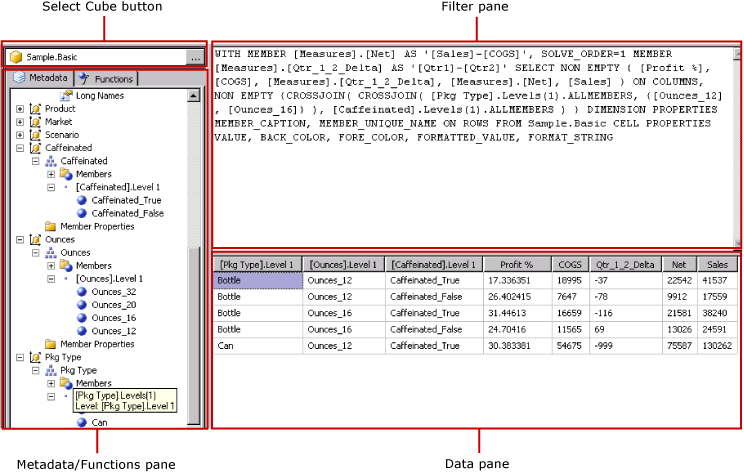
A tabela a seguir descreve a função de cada painel.
| Painel | Função |
|---|---|
| Botão Selecionar Cubo | Exibe o cubo selecionado no momento. |
| Painel Metadados/Funções | Exibe uma janela com guias que mostra uma lista de metadados ou funções disponíveis que pode ser usada para criar o texto de consulta. |
| Painel Consulta | Exibe o texto da consulta atual. |
| Painel Resultado | Exibe os resultados da consulta. |
No painel Metadados, você pode arrastar as medidas e dimensões da guia Metadados para o painel Consulta MDX. Você pode arrastar as funções da guia Funções para o painel Consulta MDX. Quando você executar a consulta, o painel Resultado exibirá os resultados da consulta MDX atual.
Barra de ferramentas do Designer de Consultas Gráficas no modo Consulta
A barra de ferramentas do designer de consulta fornece botões para ajudá-lo a criar consultas MDX por meio da interface gráfica. Os botões da barra de ferramentas são idênticos nos modos Design e Consulta, mas os botões a seguir não estão ativados no modo Consulta:
Editar como Texto
Adicionar Membro Calculado (
 )
)Mostrar Células Vazias (
 )
)Executar automaticamente (
 )
)